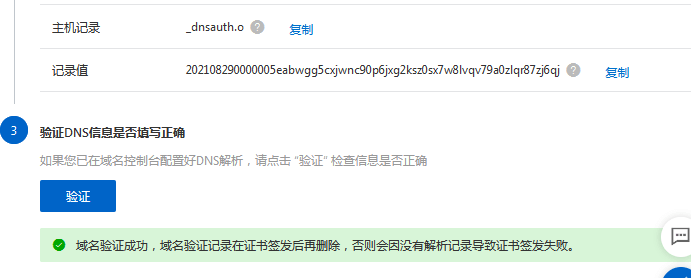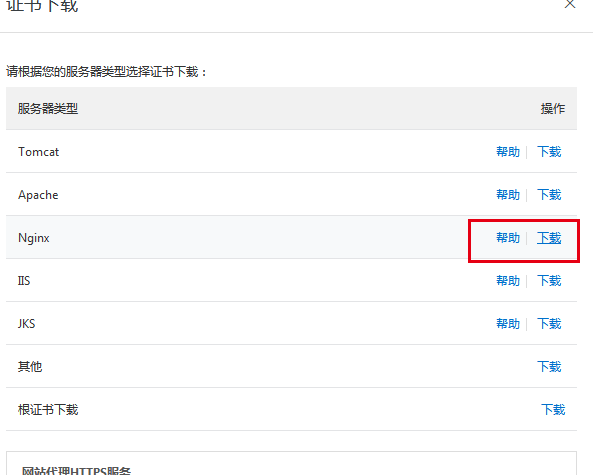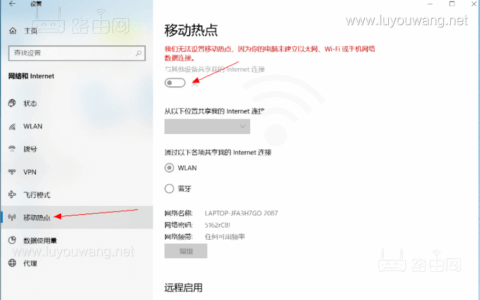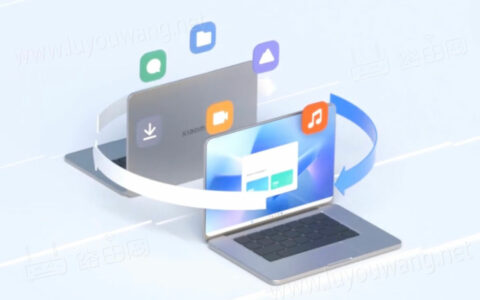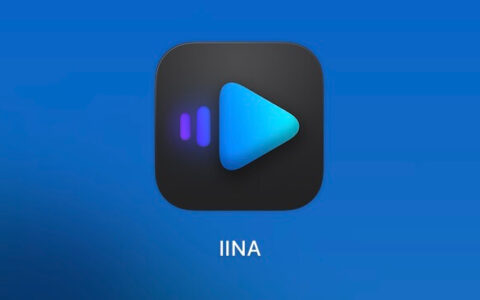ownCloud 跨平台支持 Windows、Mac、Android、iOS、Linux 等平台,而且还提供了网页版和 WebDAV 形式访问,因此你可以在任何电脑、手机上都能轻松获取你的文件了,是一个开源免费专业的私有云存储项目,它能帮你快速在个人电脑或服务器上架设一套专属的私有云文件同步网盘,可以像 Dropbox 那样实现文件跨平台同步、共享、版本控制、团队协作等等。 ownCloud 能让你将所有的文件掌握在自己的手中,只要你的设备性能和空间充足,那么用其来几乎没有任何限制。
ownCloud 不仅适用于个人使用,对经常需要传输共享文件、远程协作等需求的团队或公司更是合适!功能上也很强大:能支持文件分享、获取文件链接、文件版本历史控制 (文件删除恢复)、文件评论协作、文件共享(可设置读写权限)、图片音乐和文档等文件预览、开放 API、支持第三方应用整合等等。除了云存储之外,ownCloud 还可以用于同步日历、电子邮件联系人、网页浏览器的书签等功能。

owncloud是一个开源的云盘解决方案,我们可以用owncloud快速地搭建起我们自己私有的云盘,这样文件地安全性和云盘地可靠性都有保证,对于公司和个人都是非常有用的。
ownCloud 项目使用了 PHP+MySQL 的经典组合,无论在自己的电脑上或是 VPS 服务器上,基本上只要能跑 WordPress 网站的机器都能运行了,安装服务器端就像用 PHP 程序建站一样简单。官方建议在 Linux (如 Ubuntu 或 CentOS) 系统下搭建,对于 Windows 作为主机的用户,可以通过 WAMP、XAMPP 等工具搭建简单的运行环境。另外,ownCloud 还提供了搭建好环境的虚拟机文件,你可以直接在 VMWare、VirtualBox、Hyper-V 中运行 ownCloud 服务器端。
本文需要
1.域名(非必须,但是建议有一个,方便使用)
2.服务器(各种云)或者是内网(本地环境)
3.系统:Centos7
使用到的技术
Linux(基于Centos7) Docker(或者LNMP,本文将数据库),Nginx+SSL等
基于docker安装ownCloud
1.安装docker(省略)
拉取镜像、运行
# docker pull owncloud # docker images REPOSITORY TAG IMAGE ID CREATED SIZE docker.io/owncloud latest 327bd201c5fb 2 years ago 618 MB # docker run -itd --name owncloud --restart always -p 83:80 -v /data/wwwroot/web/o.xgss.net:/var/www/html/data -d owncloud 使用IP+端口的方式访问
ownCloud文件则是原封不动地将文件保存在服务器硬盘,目录结构也跟网页版 (客户端) 上看到的一样,只要别人有权限访问你的主机,那么就能绕过 ownCloud 直接查看或拷走所有用户的文件了。不过,ownCloud 这种方式也有它的优点,就是当有一天你不再想用 ownCloud,或者它因各种原因挂掉了,你的文件的备份和导出都非常方便!
ownCloud 主机服务器端还支持将文件上传到公有云服务,如 Amazon S3、Dropbox、FTP、Google Drive、OpenStack Object Storage、SMB、WebDAV、SFTP 等远程服务器,所以更加灵活。
2.域名解析
将 o.xgss.net 域名解析到服务器中 159.75.245.162
3.申请免费SSL证书
如果不使用https则此步骤可省略,建议申请一个。
我这边申请免费可以在阿里云、腾讯云弄一年免费证书,准备到期再次0元续费即可。
4.修改配置文件
5.配置nginx
安装NGINX(省略)
http的配置:
########################o.xgss.net############################################
upstream ownCloud_server{
server 127.0.0.1:83;
}
server {
listen 80;
server_name www.luyouwang.net;
access_log /data/wwwroot/log/www.luyouwang.net.log main_zdy;
error_log off;
proxy_set_header X-Forwarded-For $remote_addr;
location / {
proxy_set_header Host $host;
proxy_set_header X-Real-IP $remote_addr;
proxy_set_header X-Forwarded-For $proxy_add_x_forwarded_for;
add_header Cache-Control "no-cache";
proxy_pass http://ownCloud_server;
limit_rate 256m; # 用户下载限速
client_max_body_size 0; # 允许上传的文件大小无限制
#client_max_body_size 5G; # 允许上传的文件5G
}
}
https ssl证书的配置:
upstream ownCloud_server{
server 127.0.0.1:83;
}
# http 跳转 https
server {
listen 80;
access_log off;
error_log off;
server_name www.luyouwang.net;
return 301 https://$host$request_uri;
}
server {
listen 80;
server_name o.xgss.net;
access_log /data/wwwroot/log/www.luyouwang.net_ssl.log main_aliyun;
error_log off;
ssl on;
ssl_certificate /data/wwwroot/web/cert/www.luyouwang.net.pem;
ssl_certificate_key /data/wwwroot/web/cert/www.luyouwang.net.key;
ssl_session_timeout 5m;
ssl_protocols TLSv1.1 TLSv1.2 TLSv1.3;
ssl_ciphers ECDHE-RSA-AES128-GCM-SHA256:ECDHE:ECDH:AES:HIGH:!NULL:!aNULL:!MD5:!ADH:!RC4;
ssl_prefer_server_ciphers on;
proxy_set_header X-Forwarded-For $remote_addr;
location / {
proxy_set_header Host $host;
proxy_set_header X-Real-IP $remote_addr;
proxy_set_header X-Forwarded-For $proxy_add_x_forwarded_for;
add_header Cache-Control "no-cache";
proxy_pass http://ownCloud_server;
limit_rate 256m; # 用户下载限速
client_max_body_size 0; # 允许上传的文件大小无限制
#client_max_body_size 5G; # 允许上传的文件5G
}
}
浏览器访问安装
默认使用SQLlite即可,如果有mysql的则可填写mysql的配置
安装配置完成,然后禁用进入后台进行一些设置,比如新建用户、分配权限、额度、上传限制、文件夹整理等等……
手机、平板电脑下载客户端即可上传、查看、下载私有云的文件。